
Una vez creado el objeto texto, es posible que necesite realizar cambios, como agregar palabras, cambiar el color de la fuente o cambiar los márgenes. Es posible aplicar los cambios a una parte del texto o a todo el objeto. Hasta es posible convertir un objeto texto en polilíneas y extruirlo o convertirlo en un objeto línea 3D. Según qué cambios sean necesarios, seleccione el objeto texto con la herramienta Selección o active el modo edición del texto.
Para agregar, editar o eliminar texto en un cuadro de texto o para cambiar los atributos de una parte del texto, debe activarse el modo edición de texto. Para activar el modo edición, haga doble clic en el objeto texto con la herramienta Selección o pulse él con la herramienta Texto. Como alternativa, haga clic con el botón derecho del ratón y seleccione Editar en el menú contextual.
El modo editar está indicado con un cuadro resaltado en púrpura con una regla en la parte superior. Las unidades de la regla reflejan la escala de capa y las unidades del documento actuales.

Los accesos directos del teclado estándar para Mac y Windows se aplican en el cuadro de edición del texto. Por ejemplo, use Command+B (en Mac) o Ctrl+B (en Windows) para aplicar el estilo en negrita.
● En las computadoras Mac y Windows donde haya activado la opción Usar formación de imágenes con GDI+, puede editar el texto rotado en su lugar o puede usar el botón de rotación situado a la derecha del cuadro de edición de texto, así puede ver el texto orientado horizontalmente y editarlo con más facilidad.
● Si tiene desactivada la opción Usar formación de imágenes con GDI+ en Windows, el texto rotado pasa automáticamente a la orientación horizontal en el modo de edición. El cuadro de texto también cambia de posición automáticamente si la vista actual no es Superior/plano.
Cuando se hayan completado las ediciones, presione la tecla Esc.
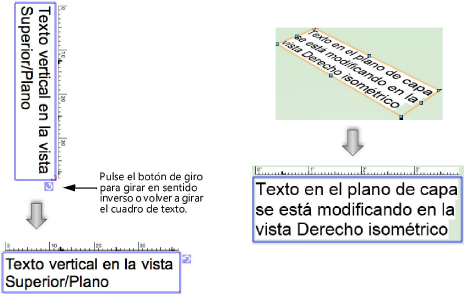
Para editar las propiedades de un objeto texto (como espaciado o fuente), selecciónelo con la herramienta Selección. Se mostrará una X en el punto de alineación del texto. Si la opción Ajustar texto está habilitada en la paleta Información del objeto, se muestra un marcador de margen triangular sobre el margen derecho, izquierdo o ambos márgenes, dependiendo de la configuración de alineación.
Una vez que se seleccionó el objeto, es posible moverlo o cambiar las propiedades del objeto, tales como el estilo de texto y la alineación.
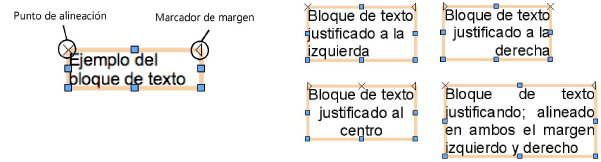
También es posible cambiar el tamaño y girar el objeto texto, en forma similar a otros objetos 2D, por medio de los controladores de remodelación.
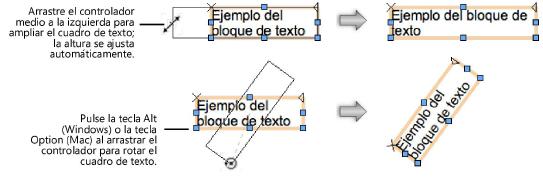
~~~~~~~~~~~~~~~~~~~~~~~~~